Ako spustiť Prieskumníka v samostatnom procese v systéme Windows 10
Prieskumník súborov štandardne otvára všetky svoje okná v jednom procese. Ten proces sa nazýva explorer.exe. Explorer.exe a jeho pridružené knižnice DLL zahŕňajú celé používateľské rozhranie v systéme Windows – panel úloh, tlačidlo Štart a ponuku Štart v systéme Windows 10. Keď sa v niektorom z okien programu Explorer niečo pokazí, napríklad zamrzne alebo zlyhá, môže to spôsobiť zatvorenie a reštart celého procesu Explorer.exe. Všetky okná Prieskumníka sa okamžite zatvoria a používateľské rozhranie (panel úloh, tlačidlo Štart atď.) zmizne a znova sa načíta. Povolenie Prieskumníka otvárať samostatné procesy pre prehliadač súborov môže zlepšiť stabilitu prostredia Prieskumníka. Okrem toho je užitočné otestovať vykonané vylepšenia databázy Registry, pretože sa použijú priamo, pretože každá nová inštancia Prieskumníka načíta svoje nastavenia z registra vždy, keď otvoríte nový okno. Pozrime sa na všetky spôsoby spustenia Prieskumníka v samostatnom procese v systéme Windows 10.
Reklama
Komu spustite Prieskumníka v samostatnom procese v systéme Windows 10, príslušná možnosť by mala byť povolená v možnostiach. Existuje niekoľko spôsobov, ako to urobiť. V článku o rovnakej funkcii v systéme Windows 8.1 sme popísali, ako na to môže byť urobené pomocou ovládacieho panela. Najrýchlejším spôsobom je použiť možnosti Prieskumníka.
- Otvorte Prieskumník súborov.
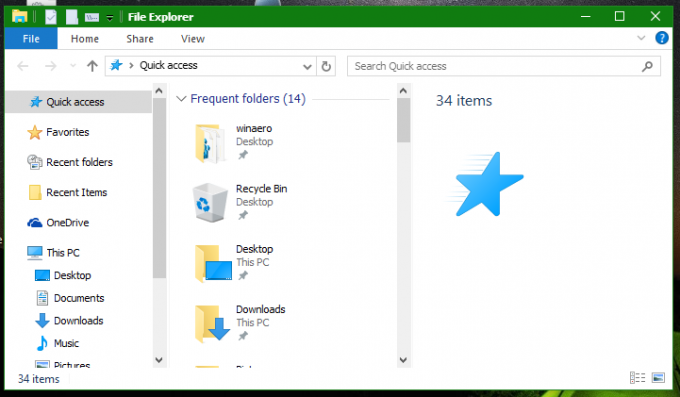
- Kliknite na Súbor -> Zmeňte priečinok a možnosti vyhľadávania:
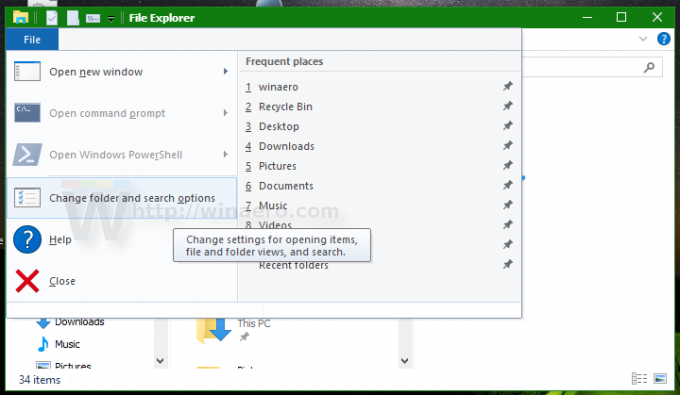
- Otvorí sa okno Možnosti priečinka, v ňom prepnite na vyhliadka tab.

- Rolujte nadol v zozname možností, kým nenájdete položku s názvom Spustite okná priečinkov v samostatnom procese. Začiarknite políčko.

Toto natrvalo povolí samostatné procesy pre všetky inštancie Prieskumníka.
Rozšírené kontextové menu
Z rozšírenej kontextovej ponuky v Prieskumníkovi je možné spustiť jedno okno v samostatnom procese.
Stlačte a podržte tlačidlo Shift a kliknite pravým tlačidlom myši na priečinok v otvorenom okne Prieskumníka. V kontextovej ponuke uvidíte niekoľko ďalších položiek. Jeden z nich bude Otvoriť v novom procese.
Kliknite naň a vybraný priečinok sa otvorí v samostatnom procese.
Ako spustiť Prieskumníka v samostatnom procese z príkazového riadku
Aplikácia explorer.exe podporuje tajný skrytý prepínač príkazového riadka /separate. Keď je zadaný, prinúti Prieskumníka spustiť sa v samostatnom procese.
Stlačte tlačidlo Klávesové skratky Win + R na klávesnici a zadajte nasledovné:
explorer.exe /oddelene
 Tým sa otvorí nové okno Prieskumníka priamo v samostatnom procese.
Tým sa otvorí nové okno Prieskumníka priamo v samostatnom procese.
To je všetko.
Ako skontrolovať, koľko inštancií Prieskumníka máte spustených v samostatnom procese
Otvorte aplikáciu Správca úloh stlačením tlačidla Ctrl + Shift + Esc klávesové skratky a prepnite sa na kartu Podrobnosti. Kliknite na názov a prejdite na explorer.exe riadok.
Zobrazia sa všetky samostatné inštancie Prieskumníka spustené v systéme Windows 10.
